ESP PEUGEOT 308 2023 Instruksjoner for bruk (in Norwegian)
[x] Cancel search | Manufacturer: PEUGEOT, Model Year: 2023, Model line: 308, Model: PEUGEOT 308 2023Pages: 260, PDF Size: 7.85 MB
Page 181 of 260
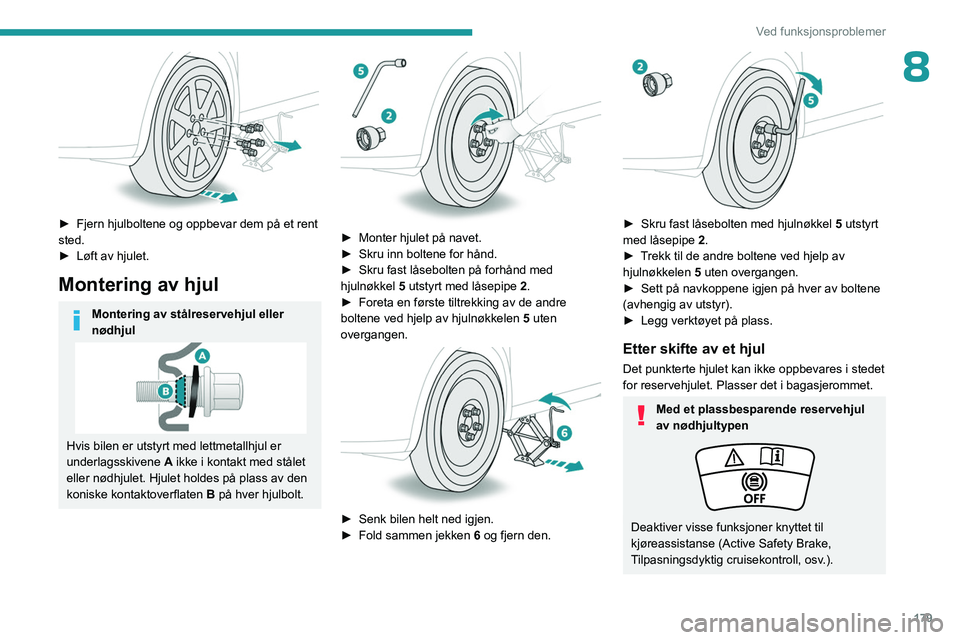
179
Ved funksjonsproblemer
8
► Fjern hjulboltene og oppbevar dem på et rent
sted.
►
Løft av hjulet.
Montering av hjul
Montering av stålreservehjul eller
nødhjul
Hvis bilen er utstyrt med lettmetallhjul er
underlagsskivene A ikke i kontakt med stålet
eller nødhjulet. Hjulet holdes på plass av den
koniske kontaktoverflaten B på hver hjulbolt.
► Monter hjulet på navet.
► Skru inn boltene for hånd.
►
Skru fast låsebolten på forhånd med
hjulnøkkel
5
utstyrt med låsepipe 2.
►
Foreta en første tiltrekking av de andre
boltene ved hjelp av hjulnøkkelen 5
uten
overgangen.
► Senk bilen helt ned igjen.
► Fold sammen jekken 6
og fjern den.
► Skru fast låsebolten med hjulnøkkel 5 utstyrt
med låsepipe 2 .
►
T
rekk til de andre boltene ved hjelp av
hjulnøkkelen 5 uten overgangen.
►
Sett på navkoppene igjen på hver av boltene
(avhengig av utstyr).
►
Legg verktøyet på plass.
Etter skifte av et hjul
Det punkterte hjulet kan ikke oppbevares i stedet
for reservehjulet. Plasser det i bagasjerommet.
Med et plassbesparende reservehjul
av nødhjultypen
Deaktiver visse funksjoner knyttet til
kjøreassistanse (Active Safety Brake,
Tilpasningsdyktig cruisekontroll, osv.).
Page 182 of 260
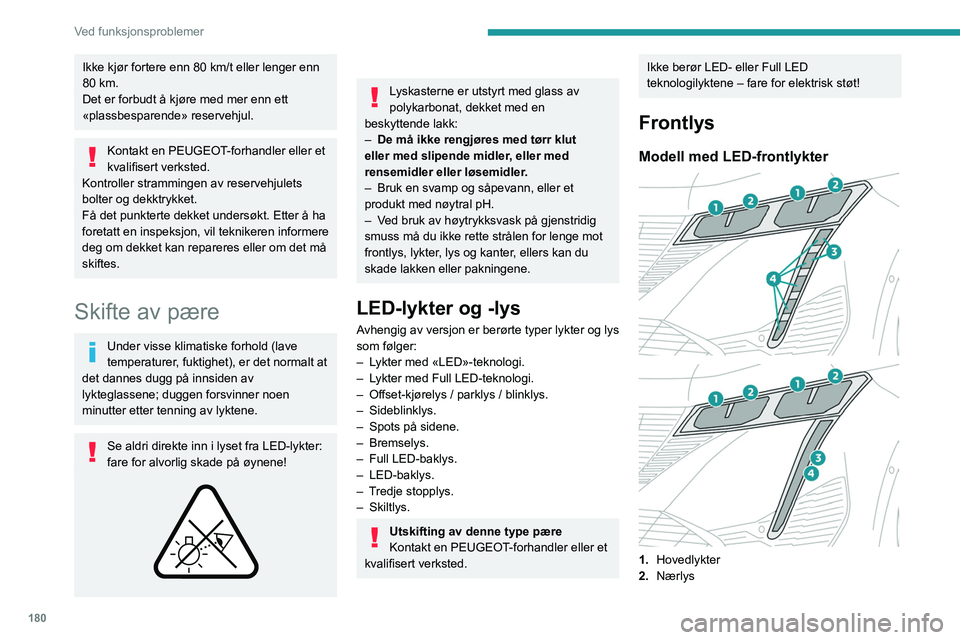
180
Ved funksjonsproblemer
Ikke kjør fortere enn 80 km/t eller lenger enn
80 km.
Det er forbudt å kjøre med mer enn ett
«plassbesparende» reservehjul.
Kontakt en PEUGEOT-forhandler eller et
kvalifisert verksted.
Kontroller strammingen av reservehjulets
bolter og dekktrykket.
Få det punkterte dekket undersøkt. Etter å ha
foretatt en inspeksjon, vil teknikeren informere
deg om dekket kan repareres eller om det må
skiftes.
Skifte av pære
Under visse klimatiske forhold (lave
temperaturer, fuktighet), er det normalt at
det dannes dugg på innsiden av
lykteglassene; duggen forsvinner noen
minutter etter tenning av lyktene.
Se aldri direkte inn i lyset fra LED-lykter:
fare for alvorlig skade på øynene!
Lyskasterne er utstyrt med glass av
polykarbonat, dekket med en
beskyttende lakk:
–
De må ikke rengjøres med tørr klut
eller med slipende midler
, eller med
rensemidler eller løsemidler.
–
Bruk en svamp og såpevann, eller et
produkt med nøytral pH.
–
V
ed bruk av høytrykksvask på gjenstridig
smuss må du ikke rette strålen for lenge mot
frontlys, lykter, lys og kanter, ellers kan du
skade lakken eller pakningene.
LED-lykter og -lys
Avhengig av versjon er berørte typer lykter og lys
som følger:
–
L
ykter med «LED»-teknologi.
–
L
ykter med Full LED-teknologi.
–
Offset-kjørelys / parklys / blinklys.
–
Sideblinklys.
–
Spots på sidene.
–
Bremselys.
–
Full LED-baklys.
–
LED-baklys.
–
T
redje stopplys.
–
Skiltlys.
Utskifting av denne type pære
Kontakt en PEUGEOT-forhandler eller et
kvalifisert verksted.
Ikke berør LED- eller Full LED
teknologilyktene – fare for elektrisk støt!
Frontlys
Modell med LED-frontlykter
1. Hovedlykter
2. Nærlys
Page 201 of 260
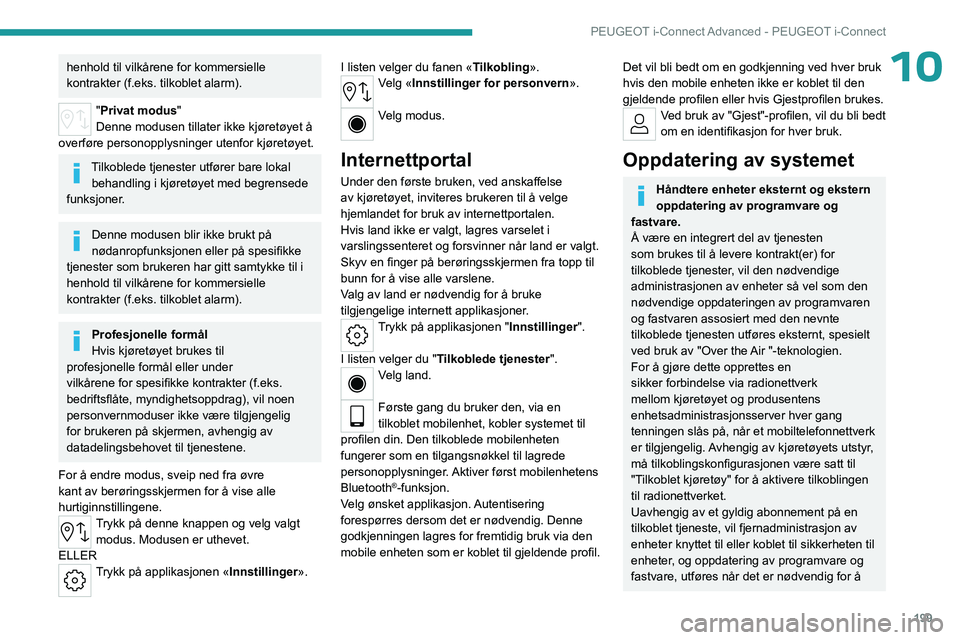
199
PEUGEOT i-Connect Advanced - PEUGEOT i-Connect
10henhold til vilkårene for kommersielle
kontrakter (f.eks. tilkoblet alarm).
"Privat modus"
Denne modusen tillater ikke kjøretøyet å
overføre personopplysninger utenfor kjøretøyet.
Tilkoblede tjenester utfører bare lokal behandling i kjøretøyet med begrensede
funksjoner.
Denne modusen blir ikke brukt på
nødanropfunksjonen eller på spesifikke
tjenester som brukeren har gitt samtykke til i
henhold til vilkårene for kommersielle
kontrakter (f.eks. tilkoblet alarm).
Profesjonelle formål
Hvis kjøretøyet brukes til
profesjonelle formål eller under
vilkårene for spesifikke kontrakter (f.eks.
bedriftsflåte, myndighetsoppdrag), vil noen
personvernmoduser ikke være tilgjengelig
for brukeren på skjermen, avhengig av
datadelingsbehovet til tjenestene.
For å endre modus, sveip ned fra øvre
kant av berøringsskjermen for å vise alle
hurtiginnstillingene.
Trykk på denne knappen og velg valgt modus. Modusen er uthevet.
ELLER
Trykk på applikasjonen «Innstillinger ». I listen velger du fanen «
Tilkobling».
Velg «Innstillinger for personvern».
Velg modus.
Internettportal
Under den første bruken, ved anskaffelse
av kjøretøyet, inviteres brukeren til å velge
hjemlandet for bruk av internettportalen.
Hvis land ikke er valgt, lagres varselet i
varslingssenteret og forsvinner når land er valgt.
Skyv en finger på berøringsskjermen fra topp til
bunn for å vise alle varslene.
Valg av land er nødvendig for å bruke
tilgjengelige internett applikasjoner.
Trykk på applikasjonen "Innstillinger ".
I listen velger du " Tilkoblede tjenester".
Velg land.
Første gang du bruker den, via en
tilkoblet mobilenhet, kobler systemet til
profilen din. Den tilkoblede mobilenheten
fungerer som en tilgangsnøkkel til lagrede
personopplysninger. Aktiver først mobilenhetens
Bluetooth
®-funksjon.
Velg ønsket applikasjon. Autentisering
forespørres dersom det er nødvendig. Denne
godkjenningen lagres for fremtidig bruk via den
mobile enheten som er koblet til gjeldende profil.
Det vil bli bedt om en godkjenning ved hver bruk
hvis den mobile enheten ikke er koblet til den
gjeldende profilen eller hvis Gjestprofilen brukes.
Ved bruk av "Gjest"-profilen, vil du bli bedt
om en identifikasjon for hver bruk.
Oppdatering av systemet
Håndtere enheter eksternt og ekstern
oppdatering av programvare og
fastvare.
Å være en integrert del av tjenesten
som brukes til å levere kontrakt(er) for
tilkoblede tjenester, vil den nødvendige
administrasjonen av enheter så vel som den
nødvendige oppdateringen av programvaren
og fastvaren assosiert med den nevnte
tilkoblede tjenesten utføres eksternt, spesielt
ved bruk av "Over the Air "-teknologien.
For å gjøre dette opprettes en
sikker forbindelse via radionettverk
mellom kjøretøyet og produsentens
enhetsadministrasjonsserver hver gang
tenningen slås på, når et mobiltelefonnettverk
er tilgjengelig. Avhengig av kjøretøyets utstyr,
må tilkoblingskonfigurasjonen være satt til
"Tilkoblet kjøretøy" for å aktivere tilkoblingen
til radionettverket.
Uavhengig av et gyldig abonnement på en
tilkoblet tjeneste, vil fjernadministrasjon av
enheter knyttet til eller koblet til sikkerheten til
enheter, og oppdatering av programvare og
fastvare, utføres når det er nødvendig for å
Page 202 of 260
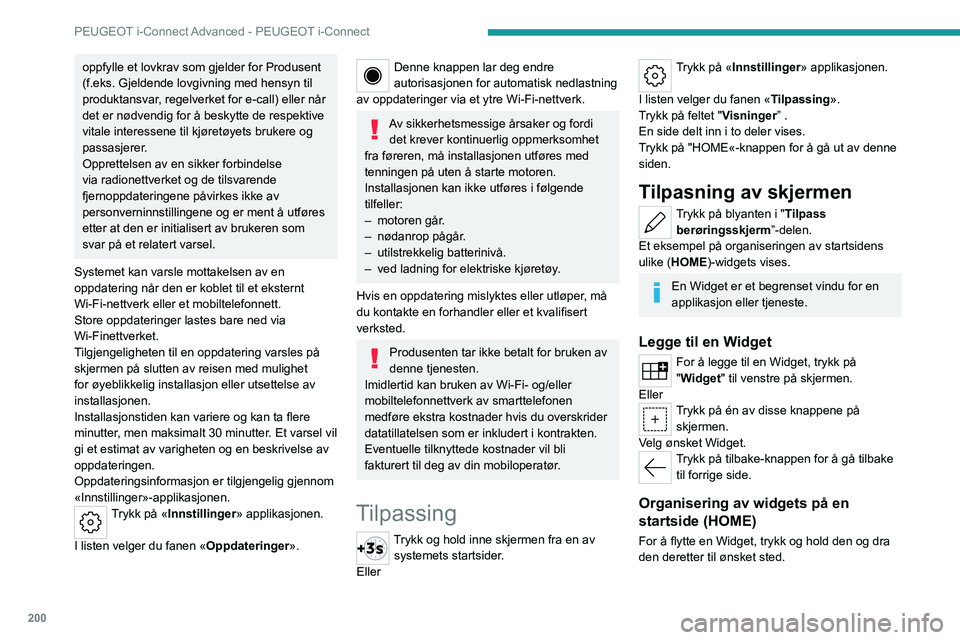
200
PEUGEOT i-Connect Advanced - PEUGEOT i-Connect
oppfylle et lovkrav som gjelder for Produsent
(f.eks. Gjeldende lovgivning med hensyn til
produktansvar, regelverket for e-call) eller når
det er nødvendig for å beskytte de respektive
vitale interessene til kjøretøyets brukere og
passasjerer.
Opprettelsen av en sikker forbindelse
via radionettverket og de tilsvarende
fjernoppdateringene påvirkes ikke av
personverninnstillingene og er ment å utføres
etter at den er initialisert av brukeren som
svar på et relatert varsel.
Systemet kan varsle mottakelsen av en
oppdatering når den er koblet til et eksternt
Wi-Fi-nettverk eller et mobiltelefonnett.
Store oppdateringer lastes bare ned via
Wi-Finettverket.
Tilgjengeligheten til en oppdatering varsles på
skjermen på slutten av reisen med mulighet
for øyeblikkelig installasjon eller utsettelse av
installasjonen.
Installasjonstiden kan variere og kan ta flere
minutter, men maksimalt 30 minutter. Et varsel vil
gi et estimat av varigheten og en beskrivelse av
oppdateringen.
Oppdateringsinformasjon er tilgjengelig gjennom
«Innstillinger»-applikasjonen.
Trykk på «Innstillinger » applikasjonen.
I listen velger du fanen « Oppdateringer».
Denne knappen lar deg endre
autorisasjonen for automatisk nedlastning
av oppdateringer via et ytre Wi-Fi-nettverk.
Av sikkerhetsmessige årsaker og fordi det krever kontinuerlig oppmerksomhet
fra føreren, må installasjonen utføres med
tenningen på uten å starte motoren.
Installasjonen kan ikke utføres i følgende
tilfeller:
–
motoren går
.
–
nødanrop pågår
.
–
utilstrekkelig batterinivå.
–
ved ladning for elektriske kjøretøy
.
Hvis en oppdatering mislyktes eller utløper, må
du kontakte en forhandler eller et kvalifisert
verksted.
Produsenten tar ikke betalt for bruken av
denne tjenesten.
Imidlertid kan bruken av Wi-Fi- og/eller
mobiltelefonnettverk av smarttelefonen
medføre ekstra kostnader hvis du overskrider
datatillatelsen som er inkludert i kontrakten.
Eventuelle tilknyttede kostnader vil bli
fakturert til deg av din mobiloperatør.
Tilpassing
Trykk og hold inne skjermen fra en av systemets startsider.
Eller
Trykk på «Innstillinger » applikasjonen.
I listen velger du fanen « Tilpassing».
Trykk på feltet "Visninger” .
En side delt inn i to deler vises.
Trykk på "HOME«-knappen for å gå ut av denne
siden.
Tilpasning av skjermen
Trykk på blyanten i "Tilpass berøringsskjerm”-delen.
Et eksempel på organiseringen av startsidens
ulike (HOME)-widgets vises.
En Widget er et begrenset vindu for en
applikasjon eller tjeneste.
Legge til en Widget
For å legge til en Widget, trykk på
"Widget" til venstre på skjermen.
Eller
Trykk på én av disse knappene på skjermen.
Velg ønsket Widget.
Trykk på tilbake-knappen for å gå tilbake til forrige side.
Organisering av widgets på en
startside (HOME)
For å flytte en Widget, trykk og hold den og dra
den deretter til ønsket sted.
Page 204 of 260
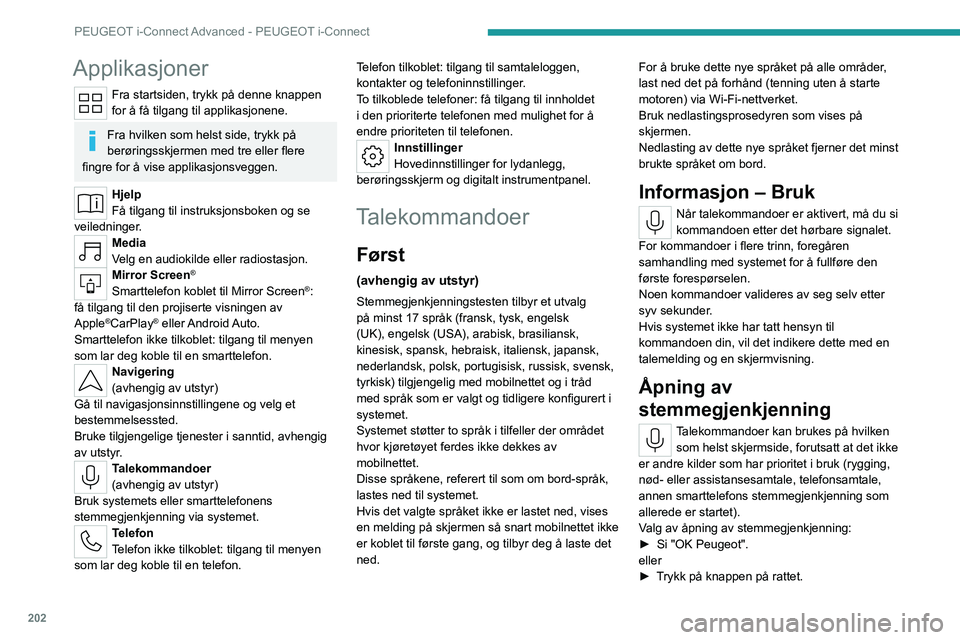
202
PEUGEOT i-Connect Advanced - PEUGEOT i-Connect
Applikasjoner
Fra startsiden, trykk på denne knappen
for å få tilgang til applikasjonene.
Fra hvilken som helst side, trykk på
berøringsskjermen med tre eller flere
fingre for å vise applikasjonsveggen.
Hjelp
Få tilgang til instruksjonsboken og se
veiledninger.
Media
Velg en audiokilde eller radiostasjon.
Mirror Screen®
Smarttelefon koblet til Mirror Screen®:
få tilgang til den projiserte visningen av
Apple
®CarPlay® eller Android Auto.
Smarttelefon ikke tilkoblet: tilgang til menyen
som lar deg koble til en smarttelefon.
Navigering
(avhengig av utstyr)
Gå til navigasjonsinnstillingene og velg et
bestemmelsessted.
Bruke tilgjengelige tjenester i sanntid, avhengig
av utstyr.
Talekommandoer
(avhengig av utstyr)
Bruk systemets eller smarttelefonens
stemmegjenkjenning via systemet.
Telefon
Telefon ikke tilkoblet: tilgang til menyen
som lar deg koble til en telefon. Telefon tilkoblet: tilgang til samtaleloggen,
kontakter og telefoninnstillinger.
To tilkoblede telefoner: få tilgang til innholdet
i den prioriterte telefonen med mulighet for å
endre prioriteten til telefonen.
Innstillinger
Hovedinnstillinger for lydanlegg,
berøringsskjerm og digitalt instrumentpanel.
Talekommandoer
Først
(avhengig av utstyr)
Stemmegjenkjenningstesten tilbyr et utvalg
på minst 17 språk (fransk, tysk, engelsk
(UK), engelsk (USA), arabisk, brasiliansk,
kinesisk, spansk, hebraisk, italiensk, japansk,
nederlandsk, polsk, portugisisk, russisk, svensk,
tyrkisk) tilgjengelig med mobilnettet og i tråd
med språk som er valgt og tidligere konfigurert i
systemet.
Systemet støtter to språk i tilfeller der området
hvor kjøretøyet ferdes ikke dekkes av
mobilnettet.
Disse språkene, referert til som om bord-språk,
lastes ned til systemet.
Hvis det valgte språket ikke er lastet ned, vises
en melding på skjermen så snart mobilnettet ikke
er koblet til første gang, og tilbyr deg å laste det
ned. For å bruke dette nye språket på alle områder,
last ned det på forhånd (tenning uten å starte
motoren) via Wi-Fi-nettverket.
Bruk nedlastingsprosedyren som vises på
skjermen.
Nedlasting av dette nye språket fjerner det minst
brukte språket om bord.
Informasjon – Bruk
Når talekommandoer er aktivert, må du si
kommandoen etter det hørbare signalet.
For kommandoer i flere trinn, foregåren
samhandling med systemet for å fullføre den
første forespørselen.
Noen kommandoer valideres av seg selv etter
syv sekunder.
Hvis systemet ikke har tatt hensyn til
kommandoen din, vil det indikere dette med en
talemelding og en skjermvisning.
Åpning av
stemmegjenkjenning
Talekommandoer kan brukes på hvilken som helst skjermside, forutsatt at det ikke
er andre kilder som har prioritet i bruk (rygging,
nød- eller assistansesamtale, telefonsamtale,
annen smarttelefons stemmegjenkjenning som
allerede er startet).
Valg av åpning av stemmegjenkjenning:
►
Si
"OK Peugeot".
eller
►
T
rykk på knappen på rattet.
Page 208 of 260
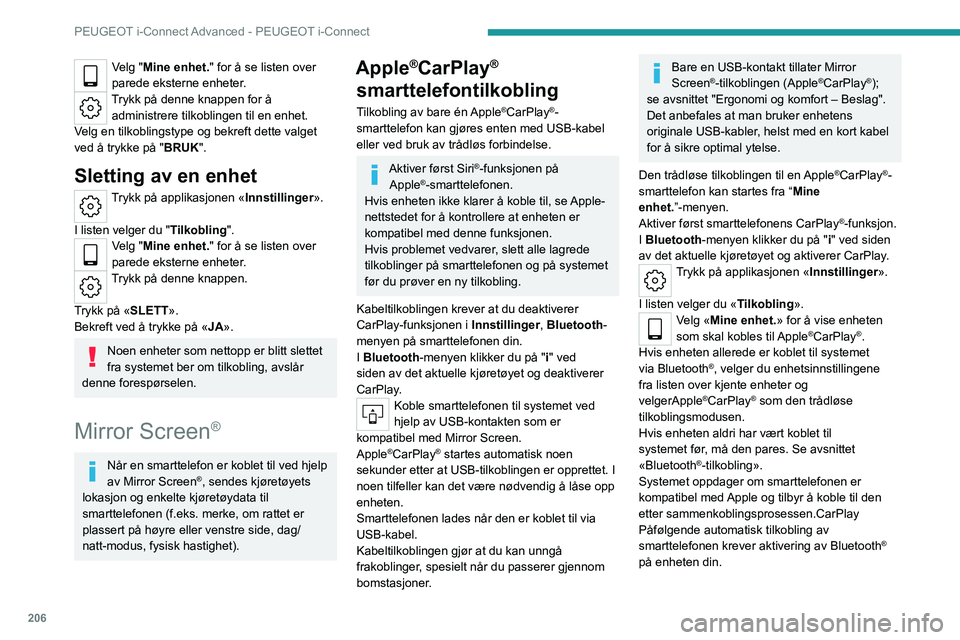
206
PEUGEOT i-Connect Advanced - PEUGEOT i-Connect
Velg "Mine enhet." for å se listen over
parede eksterne enheter.
Trykk på denne knappen for å administrere tilkoblingen til en enhet.
Velg en tilkoblingstype og bekreft dette valget
ved å trykke på "BRUK ".
Sletting av en enhet
Trykk på applikasjonen «Innstillinger ».
I listen velger du " Tilkobling".
Velg "Mine enhet." for å se listen over
parede eksterne enheter.
Trykk på denne knappen.
Trykk på «SLETT ».
Bekreft ved å trykke på «JA».
Noen enheter som nettopp er blitt slettet
fra systemet ber om tilkobling, avslår
denne forespørselen.
Mirror Screen®
Når en smarttelefon er koblet til ved hjelp
av Mirror Screen®, sendes kjøretøyets
lokasjon og enkelte kjøretøydata til
smarttelefonen (f.eks. merke, om rattet er
plassert på høyre eller venstre side, dag/
natt-modus, fysisk hastighet).
Apple®CarPlay®
smarttelefontilkobling
Tilkobling av bare én Apple®CarPlay®-
smarttelefon kan gjøres enten med USB-kabel
eller ved bruk av trådløs forbindelse.
Aktiver først Siri®-funksjonen på
Apple®-smarttelefonen.
Hvis enheten ikke klarer å koble til, se Apple-
nettstedet for å kontrollere at enheten er
kompatibel med denne funksjonen.
Hvis problemet vedvarer, slett alle lagrede
tilkoblinger på smarttelefonen og på systemet
før du prøver en ny tilkobling.
Kabeltilkoblingen krever at du deaktiverer
CarPlay-funksjonen i Innstillinger, Bluetooth-
menyen på smarttelefonen din.
I Bluetooth -menyen klikker du på " i" ved
siden av det aktuelle kjøretøyet og deaktiverer
CarPlay.
Koble smarttelefonen til systemet ved
hjelp av USB-kontakten som er
kompatibel med Mirror Screen.
Apple
®CarPlay® startes automatisk noen
sekunder etter at USB-tilkoblingen er opprettet. I
noen tilfeller kan det være nødvendig å låse opp
enheten.
Smarttelefonen lades når den er koblet til via
USB-kabel.
Kabeltilkoblingen gjør at du kan unngå
frakoblinger, spesielt når du passerer gjennom
bomstasjoner.
Bare en USB-kontakt tillater Mirror
Screen®-tilkoblingen (Apple®CarPlay®);
se avsnittet "Ergonomi og komfort – Beslag".
Det anbefales at man bruker enhetens
originale USB-kabler, helst med en kort kabel
for å sikre optimal ytelse.
Den trådløse tilkoblingen til en
Apple®CarPlay®-
smarttelefon kan startes fra “Mine
enhet.”-menyen.
Aktiver først smarttelefonens CarPlay
®-funksjon.
I Bluetooth -menyen klikker du på " i" ved siden
av det aktuelle kjøretøyet og aktiverer CarPlay.
Trykk på applikasjonen «Innstillinger ».
I listen velger du « Tilkobling».
Velg «Mine enhet.» for å vise enheten
som skal kobles til Apple®CarPlay®.
Hvis enheten allerede er koblet til systemet
via Bluetooth
®, velger du enhetsinnstillingene
fra listen over kjente enheter og
velgerApple
®CarPlay® som den trådløse
tilkoblingsmodusen.
Hvis enheten aldri har vært koblet til
systemet før, må den pares. Se avsnittet
«Bluetooth
®-tilkobling».
Systemet oppdager om smarttelefonen er
kompatibel med Apple og tilbyr å koble til den
etter sammenkoblingsprosessen.CarPlay
Påfølgende automatisk tilkobling av
smarttelefonen krever aktivering av Bluetooth
®
på enheten din.
Page 215 of 260

213
Registrering av kjøretøydata og personvern
11Registrering av
kjøretøydata og
personvern
Elektroniske kontrollenheter er installert i bilen
din. Disse kontrollenhetene behandler data som
er mottatt fra kjøretøyets sensorer, eller data
de selv generer eller utveksler med hverandre.
Noen av disse kontrollenhetene er nødvendige
for riktig drift av kjøretøyet ditt, noen hjelper deg
mens du kjører (hjelpemidler for kjøring eller
manøvrering), mens andre gir komfort- eller
infotainment-funksjoner.
Følgende inneholder generell informasjon om
hvordan data behandles i kjøretøyet.
Du finner mer informasjon om de spesifikke
dataene som lastes ned, lagres og overføres
til tredjeparter og hva de brukes til i kjøretøyet
ditt under nøkkelordet "Databeskyttelse".
Denne informasjonen er direkte knyttet til
referansene for de aktuelle funksjonene i den
korresponderende kjøretøyhåndboken, eller i de
generelle salgsbetingelsene.
Denne informasjonen er også tilgjengelig på nett.
Kjøretøydata
Kontrollenhetene behandler dataene som brukes
til drift av kjøretøyet.
Disse dataene inkluder for eksempel:
–
Informasjon om kjøretøyets tilstand (f.eks.
hastighet, kjøretid, akselerasjon i siden, hjulets
rotasjonshastighet, visning av festede belter). –
Miljøforhold (f.eks. temperatur
, regnsensor,
avstandssensor).
Som hovedregel er disse dataene midlertidige.
De lagres ikke lenger enn en driftssyklus og
brukes bare i selve kjøretøyet. Kontrollenhetene
registrerer ofte disse dataene (inkludert
kjøretøyets nøkkel). Denne funksjonen tillater
enten midlertidig eller permanent lagring av
informasjon om kjøretøyets tilstand, belastning
på komponenter, servicebehov, samt hendelser
og tekniske feil.
Avhengig av kjøretøyets utstyrsnivå er dataene
som er lagret som følger:
–
Driftstilstand for systemkomponenter (f.eks.
fyllingsnivå, dekktrykk, batteriladestatus).
–
Feil og funksjonsfeil i viktige
systemkomponenter (f.eks. lykter
, bremser).
–
Systemreaksjoner i spesifikke kjøresituasjoner
(f.eks. utløsning av en kollisjonspute, utløsning
av stabilitetskontroll og bremsesystemer).
–
Informasjon om hendelser som har skadet
kjøretøyet.
–
For elektriske- og ladbare hybridbiler
,
fremdriftsbatteriets ladenivå og estimert
rekkevidde for kjøring.
Under spesielle omstendigheter (f.eks. hvis
kjøretøyet har registrert en funksjonssvikt), kan
det være nødvendig å registrere data som ikke
ville bli lagret.
Når du tar kjøretøyet inn for service (f.eks.
reparasjoner, vedlikehold), kan de lagrede
driftsdataene leses av sammen med kjøretøyets
identifikasjonsnummer og brukes om nødvendig. Personellet som jobber for servicenettverket
(f.eks. verksteder, produsenter) eller tredjeparter
(f.eks. veihjelp) kan lese av kjøretøyets data.
Dette gjelder også arbeid utført under garanti- og
kvalitetssikringstiltak.
Disse dataene leses vanligvis av via OBD
(On-Board Diagnostics)-porten som er lovpålagt
på kjøretøyet. Den brukes til å rapportere
om kjøretøyets tekniske tilstand eller dets
komponenter og forenkler diagnostisering av
funksjonsfeil, i samsvar med garantiforpliktelser
og for kvalitetsforbedring. Disse dataene,
spesielt informasjonen om slitasje på
komponenter, tekniske hendelser, operatørfeil og
andre feil, sendes om nødvendig til produsenten
sammen med kjøretøyets identifikasjonsnummer.
Produsentens ansvar kan også innhentes.
Produsenten kan også bruke driftsdataene som
er hentet fra kjøretøyet for tilbakekalling av
produkt. Disse dataene kan også brukes for å
sjekke kundens garanti og eventuelle krav som
fremsettes under garanti.
Eventuelle feil som er lagret i kjøretøyet, kan
tilbakestilles av et serviceselskap etter salg
under service- eller reparasjonsarbeid, eller på
din forespørsel. Komfort- og
infotainment-funksjoner
Komfortinnstillinger og personlige innstillinger
kan lagres i kjøretøyet og når som helst endres
eller initialiseres på nytt.
Page 216 of 260
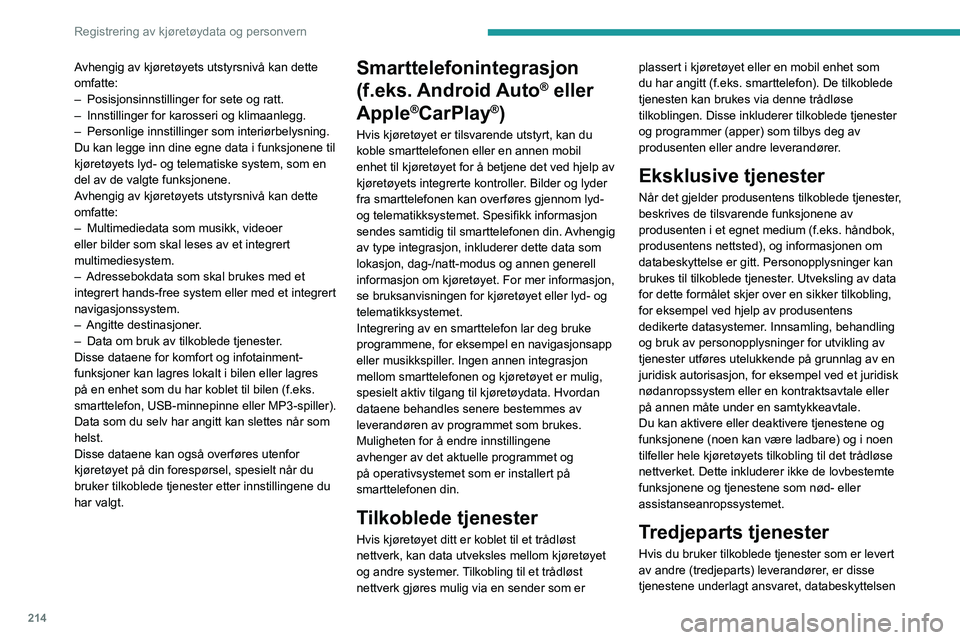
214
Registrering av kjøretøydata og personvern
Avhengig av kjøretøyets utstyrsnivå kan dette
omfatte:
–
Posisjonsinnstillinger for sete og ratt.
–
Innstillinger for karosseri og klimaanlegg.
–
Personlige innstillinger som interiørbelysning.
Du kan legge inn dine egne data i funksjonene til
kjøretøyets lyd- og telematiske system, som en
del av de valgte funksjonene.
A
vhengig av kjøretøyets utstyrsnivå kan dette
omfatte:
–
Multimediedata som musikk, videoer
eller bilder som skal leses av et integrert
multimediesystem.
–
Adressebokdata som skal brukes med et
integrert hands-free system eller med et integrert
navigasjonssystem.
–
Angitte destinasjoner
.
–
Data om bruk av tilkoblede tjenester
.
Disse dataene for komfort og infotainment-
funksjoner kan lagres lokalt i bilen eller lagres
på en enhet som du har koblet til bilen (f.eks.
smarttelefon, USB-minnepinne eller MP3-spiller).
Data som du selv har angitt kan slettes når som
helst.
Disse dataene kan også overføres utenfor
kjøretøyet på din forespørsel, spesielt når du
bruker tilkoblede tjenester etter innstillingene du
har valgt. Smarttelefonintegrasjon
(f.eks. Android Auto
® eller
Apple
®CarPlay®)
Hvis kjøretøyet er tilsvarende utstyrt, kan du
koble smarttelefonen eller en annen mobil
enhet til kjøretøyet for å betjene det ved hjelp av
kjøretøyets integrerte kontroller. Bilder og lyder
fra smarttelefonen kan overføres gjennom lyd-
og telematikksystemet. Spesifikk informasjon
sendes samtidig til smarttelefonen din. Avhengig
av type integrasjon, inkluderer dette data som
lokasjon, dag-/natt-modus og annen generell
informasjon om kjøretøyet. For mer informasjon,
se bruksanvisningen for kjøretøyet eller lyd- og
telematikksystemet.
Integrering av en smarttelefon lar deg bruke
programmene, for eksempel en navigasjonsapp
eller musikkspiller. Ingen annen integrasjon
mellom smarttelefonen og kjøretøyet er mulig,
spesielt aktiv tilgang til kjøretøydata. Hvordan
dataene behandles senere bestemmes av
leverandøren av programmet som brukes.
Muligheten for å endre innstillingene
avhenger av det aktuelle programmet og
på operativsystemet som er installert på
smarttelefonen din.
Tilkoblede tjenester
Hvis kjøretøyet ditt er koblet til et trådløst
nettverk, kan data utveksles mellom kjøretøyet
og andre systemer. Tilkobling til et trådløst
nettverk gjøres mulig via en sender som er plassert i kjøretøyet eller en mobil enhet som
du har angitt (f.eks. smarttelefon). De tilkoblede
tjenesten kan brukes via denne trådløse
tilkoblingen. Disse inkluderer tilkoblede tjenester
og programmer (apper) som tilbys deg av
produsenten eller andre leverandører.
Eksklusive tjenester
Når det gjelder produsentens tilkoblede tjenester,
beskrives de tilsvarende funksjonene av
produsenten i et egnet medium (f.eks. håndbok,
produsentens nettsted), og informasjonen om
databeskyttelse er gitt. Personopplysninger kan
brukes til tilkoblede tjenester. Utveksling av data
for dette formålet skjer over en sikker tilkobling,
for eksempel ved hjelp av produsentens
dedikerte datasystemer. Innsamling, behandling
og bruk av personopplysninger for utvikling av
tjenester utføres utelukkende på grunnlag av en
juridisk autorisasjon, for eksempel ved et juridisk
nødanropssystem eller en kontraktsavtale eller
på annen måte under en samtykkeavtale.
Du kan aktivere eller deaktivere tjenestene og
funksjonene (noen kan være ladbare) og i noen
tilfeller hele kjøretøyets tilkobling til det trådløse
nettverket. Dette inkluderer ikke de lovbestemte
funksjonene og tjenestene som nød- eller
assistanseanropssystemet.
Tredjeparts tjenester
Hvis du bruker tilkoblede tjenester som er levert
av andre (tredjeparts) leverandører, er disse
tjenestene underlagt ansvaret, databeskyttelsen
Page 221 of 260
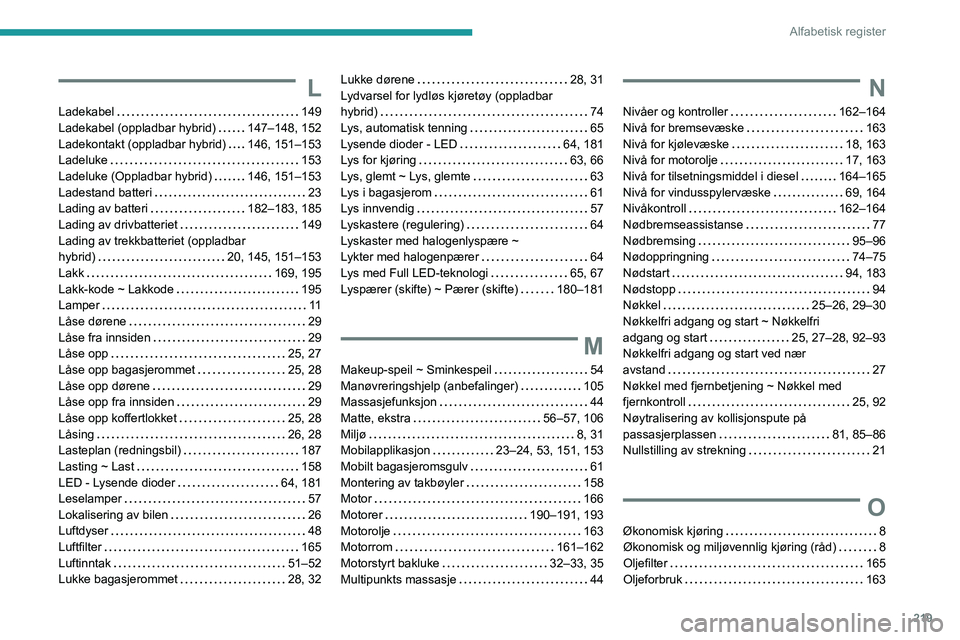
219
Alfabetisk register
L
Ladekabel 149
Ladekabel (oppladbar hybrid)
147–148, 152
Ladekontakt (oppladbar hybrid)
146, 151–153
Ladeluke
153
Ladeluke (Oppladbar hybrid)
146, 151–153
Ladestand batteri
23
Lading av batteri
182–183, 185
Lading av drivbatteriet
149
Lading av trekkbatteriet (oppladbar
hybrid)
20, 145, 151–153
Lakk
169, 195
Lakk-kode ~ Lakkode
195
Lamper
11
Låse dørene
29
Låse fra innsiden
29
Låse opp
25, 27
Låse opp bagasjerommet
25, 28
Låse opp dørene
29
Låse opp fra innsiden
29
Låse opp koffertlokket
25, 28
Låsing
26, 28
Lasteplan (redningsbil)
187
Lasting ~ Last
158
LED - Lysende dioder
64, 181
Leselamper
57
Lokalisering av bilen
26
Luftdyser
48
Luftfilter
165
Luftinntak
51–52
Lukke bagasjerommet
28, 32
Lukke dørene 28, 31
Lydvarsel for lydløs kjøretøy (oppladbar
hybrid)
74
Lys, automatisk tenning
65
Lysende dioder - LED
64, 181
Lys for kjøring
63, 66
Lys, glemt ~ Lys, glemte
63
Lys i bagasjerom
61
Lys innvendig
57
Lyskastere (regulering)
64
Lyskaster med halogenlyspære ~
Lykter med halogenpærer
64
Lys med Full LED-teknologi
65, 67
Lyspærer (skifte) ~ Pærer (skifte)
180–181
M
Makeup-speil ~ Sminkespeil 54
Manøvreringshjelp (anbefalinger)
105
Massasjefunksjon
44
Matte, ekstra
56–57, 106
Miljø
8, 31
Mobilapplikasjon
23–24, 53, 151, 153
Mobilt bagasjeromsgulv
61
Montering av takbøyler
158
Motor
166
Motorer
190–191, 193
Motorolje
163
Motorrom
161–162
Motorstyrt bakluke
32–33, 35
Multipunkts massasje
44
N
Nivåer og kontroller 162–164
Nivå for bremsevæske
163
Nivå for kjølevæske
18, 163
Nivå for motorolje
17, 163
Nivå for tilsetningsmiddel i diesel
164–165
Nivå for vindusspylervæske
69, 164
Nivåkontroll
162–164
Nødbremseassistanse
77
Nødbremsing
95–96
Nødoppringning
74–75
Nødstart
94, 183
Nødstopp
94
Nøkkel
25–26, 29–30
Nøkkelfri adgang og start ~ Nøkkelfri
adgang og start
25, 27–28, 92–93
Nøkkelfri adgang og start ved nær
avstand
27
Nøkkel med fjernbetjening ~ Nøkkel med
fjernkontroll
25, 92
Nøytralisering av kollisjonspute på
passasjerplassen
81, 85–86
Nullstilling av strekning
21
O
Økonomisk kjøring 8
Økonomisk og miljøvennlig kjøring (råd)
8
Oljefilter
165
Oljeforbruk
163